Om du vill ta bort någon från en textmeddelandegrupp på iPhone är det enklare än du kanske tror i iMessage. Om du använder iMessage-gruppmeddelandet och någon inte längre hör hemma i gruppen är det inte helt omöjligt att ta bort dem från framtida kommunikation.

Den här handledningen går igenom hur du tar bort personer och dig själv, lägger till kontakter och tystar grupper. Vi går också igenom hur du hanterar troll i din grupp.
Ta bort någon från textmeddelandegruppen i iMessage
Att läggas till i en särskilt aktiv grupp kan vara en olägenhet. Oavsett dina skäl till att du vill ta bort någon från en textmeddelandegrupp, är det lätt att göra på iPhone, även om kontrollerna är lite dolda.
Restriktioner
Kom ihåg det alla i gruppchatten måste använda iMessage (blå chattbubblor); detta fungerar inte med vanliga SMS- eller MMS-gruppchattar (gröna chattbubblor). För att alternativet Ta bort ska visas behöver du också minst tre andra personer i gruppchatten (fyra personer totalt).
Du kommer inte att se alternativet 'Ta bort' om :
- Det finns färre än tre medlemmar totalt i ditt gruppmeddelande.
- Det finns en kontakt som använder SMS - Även en iPhone kan använda SMS och fortfarande visas blå, vilket betyder att du inte ser alternativet 'Ta bort'.
- Någon använder ett operativsystem som inte kommer från Apple.
Hur man tar bort någon från ett gruppmeddelande
Förutsatt att alla villkor är rätt, så här tar du bort någon från en grupp iMessage:
- Öppna gruppchatten i fråga från din iMessage-app.
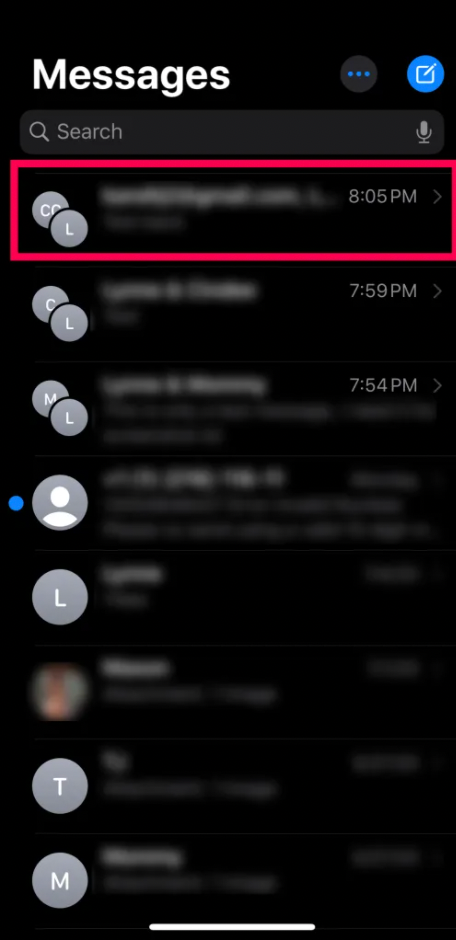
- Tryck på klustret med ikoner överst i iMessage-gruppen.
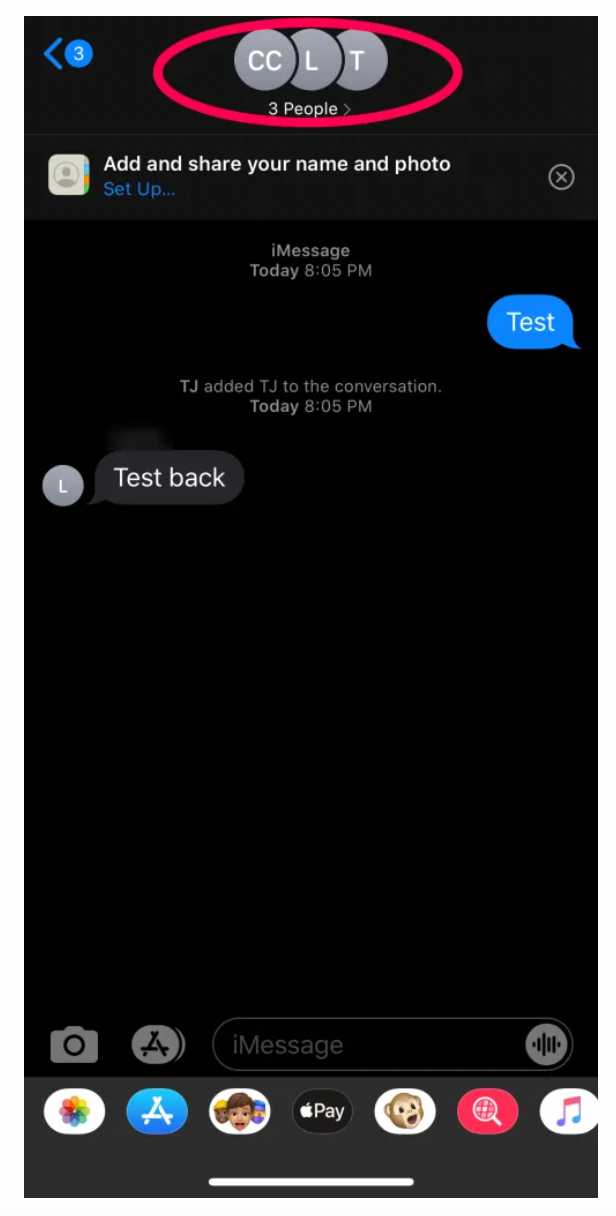
- Tryck på ' jag’ som visas till höger för att öppna listan över gruppmedlemmar.
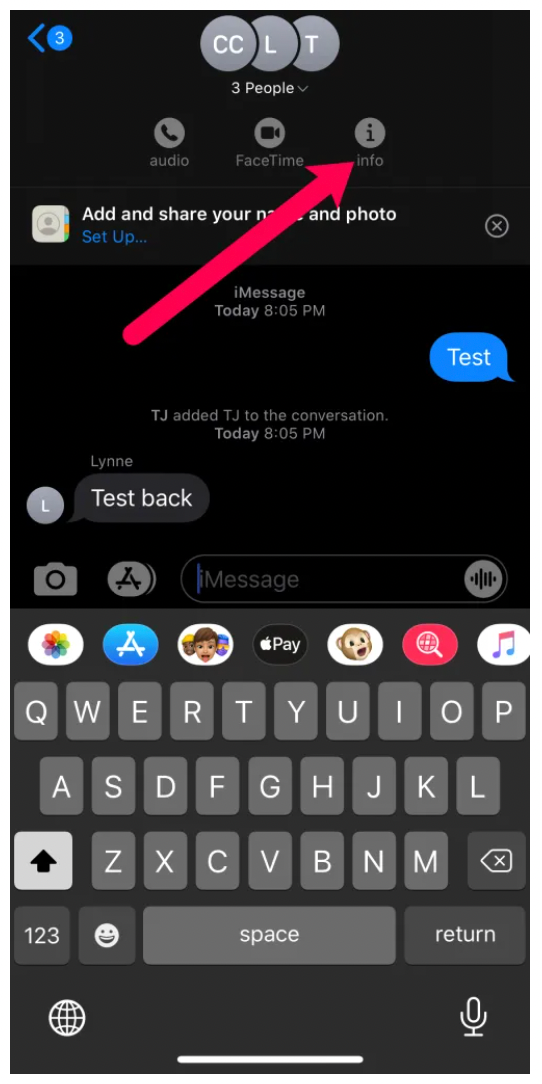
- Svep åt vänster på namnet på personen du vill ta bort och tryck på 'Ta bort' när den dyker upp till höger. Om du inte kan svepa för att avslöja 'Ta bort' alternativ, se ansvarsfriskrivningen ovan.
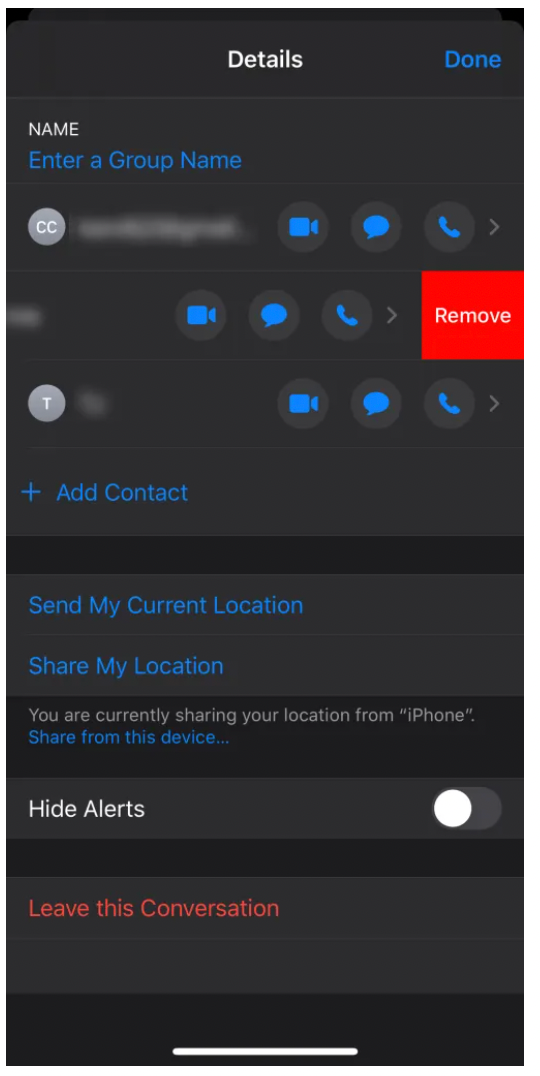
- Välj Ta bort när popup-fönstret visas.
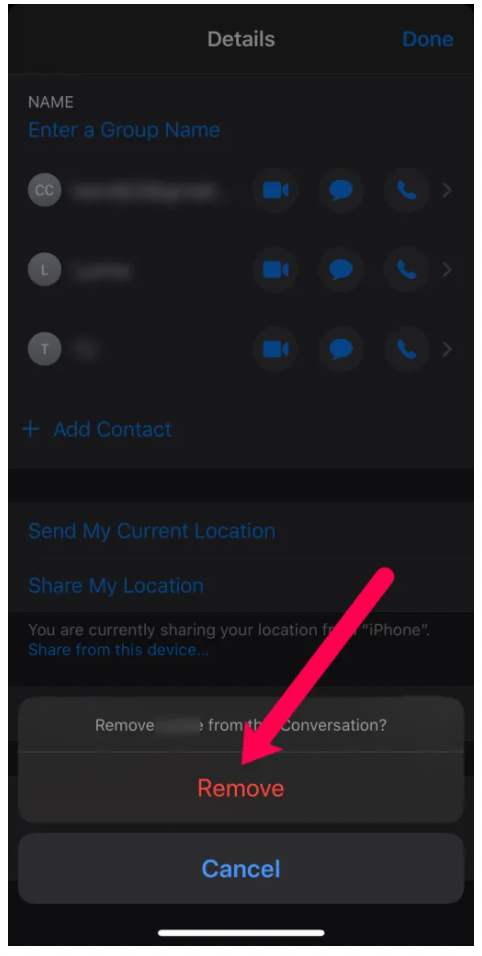
Detta tar omedelbart bort den personen från din meddelandegrupp. Om du inte har alternativet att ta bort, måste du starta en ny tråd utan den oönskade kontakten. Chatthistoriken kommer att finnas kvar på din telefon, men de kommer inte att ta emot några nya så länge du skickar dina sms till den nya gruppen och inte den gamla.
Ta bort dig själv från en grupp iMessage
Det finns ett alternativ att ta bort dig själv från en iMessage-grupp, förutsatt att de ovan angivna kriterierna är uppfyllda. Om någon lägger till dig i en grupp som du inte vill vara med i, följ dessa steg:
- Öppna gruppen iMessage precis som tidigare och klicka på den lilla 'jag' under profilbilderna.
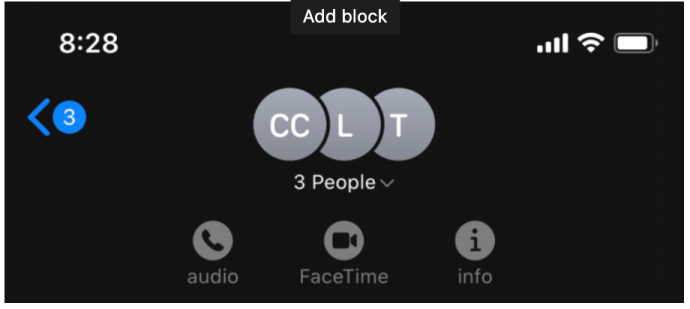
- Scrolla ner på informationssidan och tryck på 'Lämna den här konversationen.'
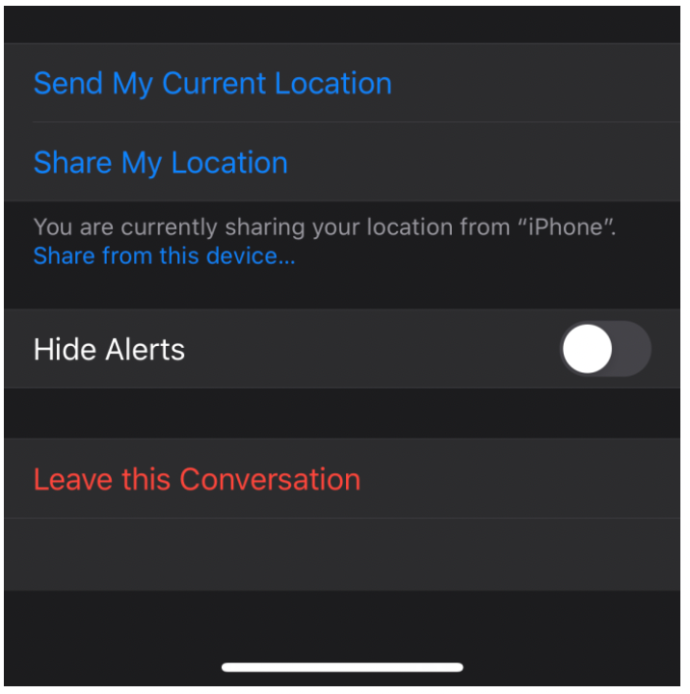
Återigen, om du inte ser det här alternativet kan det bero på att någon i gruppen inte använder iMessage eller att gruppen är för liten för att uppfylla kriterierna vi listade ovan.
Hur man lämnar en grupp iMessage på Mac
Om du använder en Mac eller MacBook kan du lämna gruppen iMessage därifrån. Så här gör du:
- Öppna meddelandeappen och tryck på gruppen iMessage.
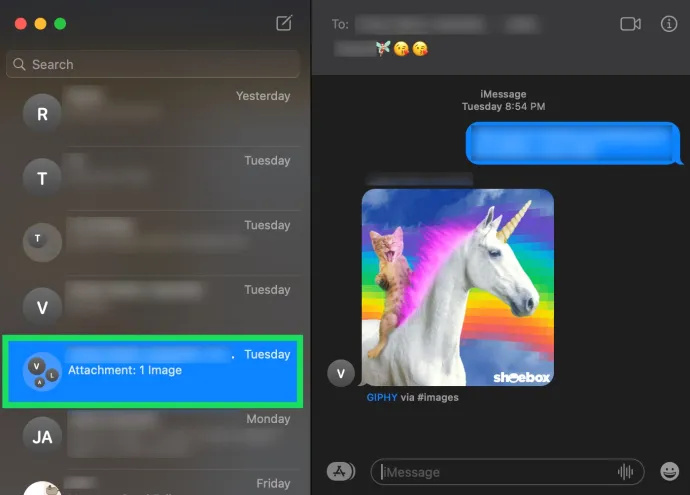
- Knacka i i det övre högra hörnet.
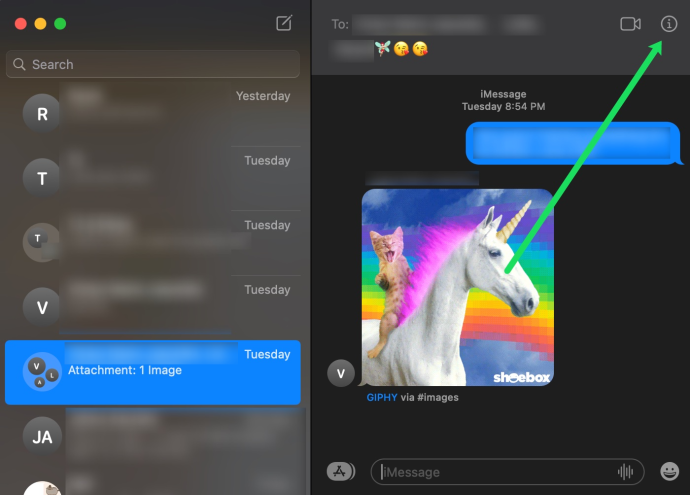
- Knacka Lämna den här konversationen .
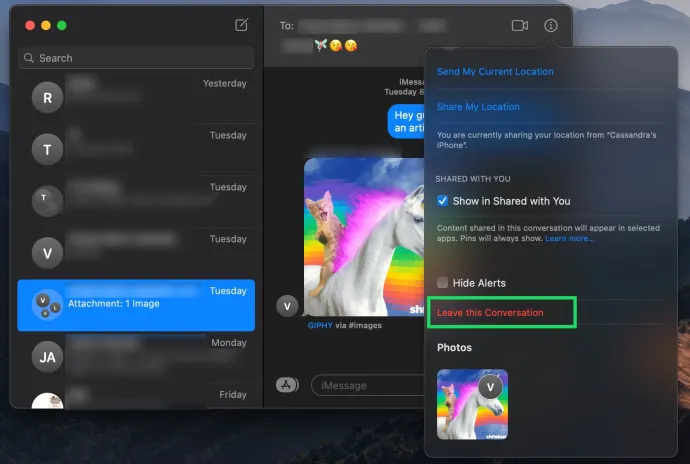
Om Lämna den här konversationen är grå och du kan inte klicka på den, det beror på att det finns en Android i chatten eller färre än fyra personer.
Lägga till någon i en grupp iMessage
Lyckligtvis, om du missade en kontakt, kan du lägga till en senare. Samma visserligen märkliga kriterier ovan gäller, så om det finns en SMS-användare i gruppen kommer du inte att kunna göra detta.
- Öppna informationssidan precis som vi har gjort ovan. Klicka på alternativet '+ Lägg till kontakt.'
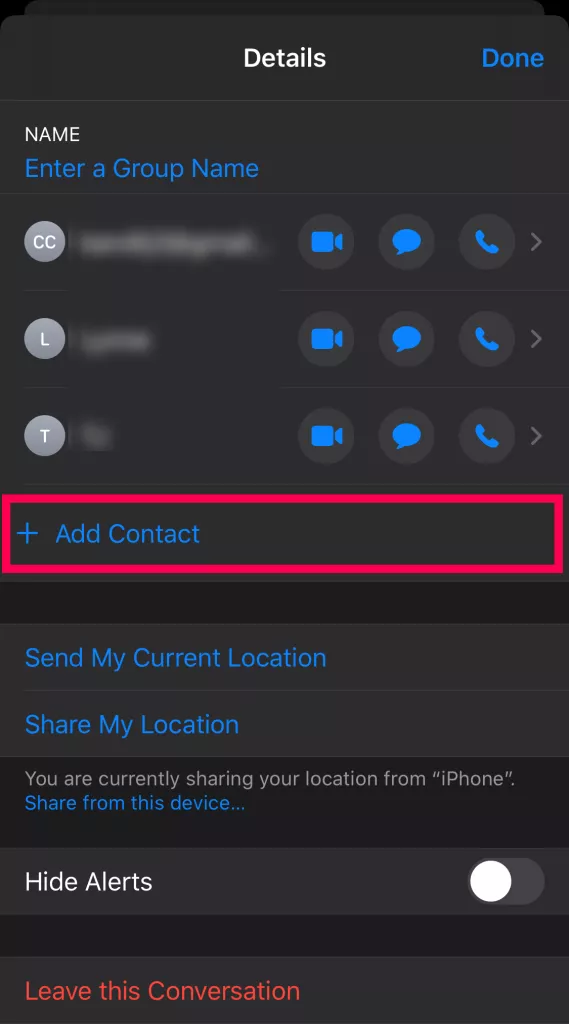
- Välj kontakten och lägg till dem i gruppen som du brukar.
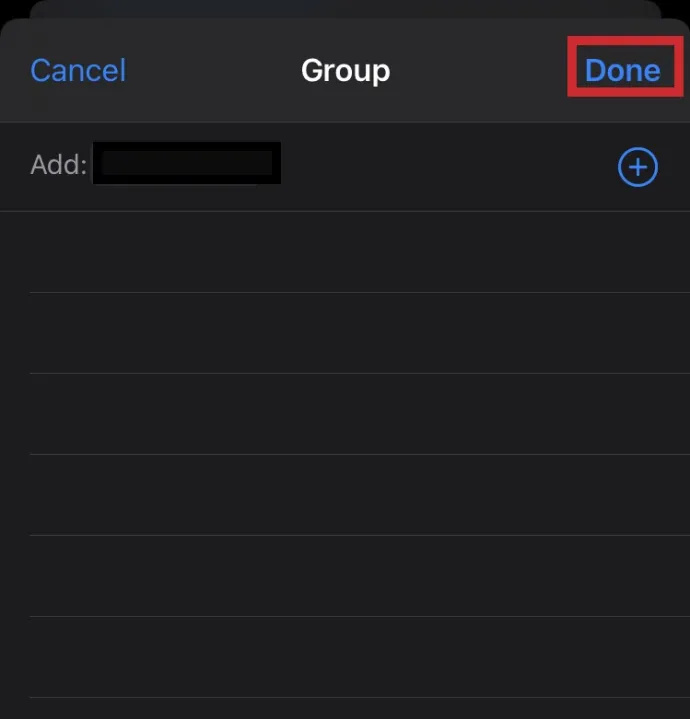
Stäng av ett samtal i iMessage
Om du inte är redo att lämna konversationen men vill ta en paus kan du dölja varningarna. Detta innebär mindre krångel och räddar dig från en konfrontation.
- Öppna gruppchatten på din iPhone och tryck på cirkeln med profilbilder överst i fönstret.
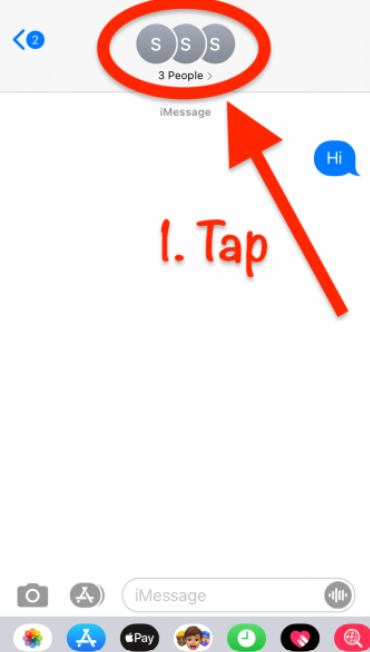
- Tryck på ' i ' alternativ när det visas för att se listan över gruppmedlemmar.
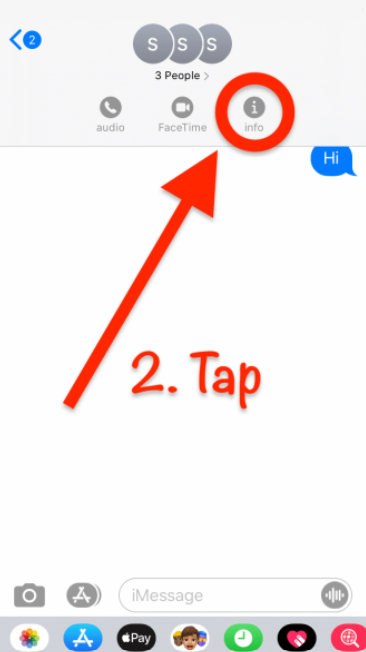
- Välj Dölj varningar längst ner i gruppfönstret.
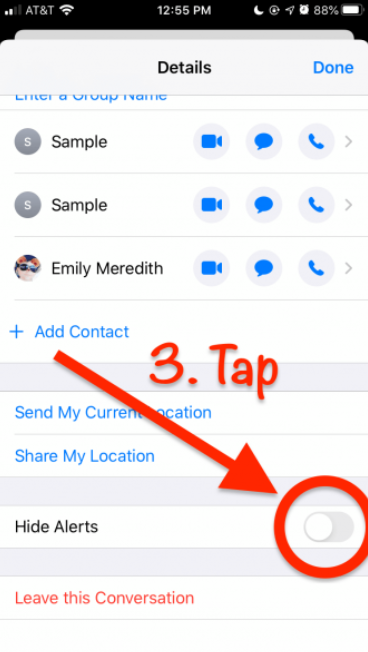
Detta kommer att stoppa alla konversationsvarningar från att träffa din telefon och ignorera dem effektivt.
hur man tar bort autofyll på krom
Blockera kontakten
Om du har slut på alternativ, överväg att blockera en kontakt. Om du antar att du inte kan lämna en grupp du aldrig bett om att vara med i (som en spammare), är ditt enda alternativ att blockera personer i gruppen.
Du kan också stoppa meddelanden från en individ i en grupp.
- Öppna gruppchatten på din iPhone. Tryck sedan på kontaktgruppen högst upp på sidan.
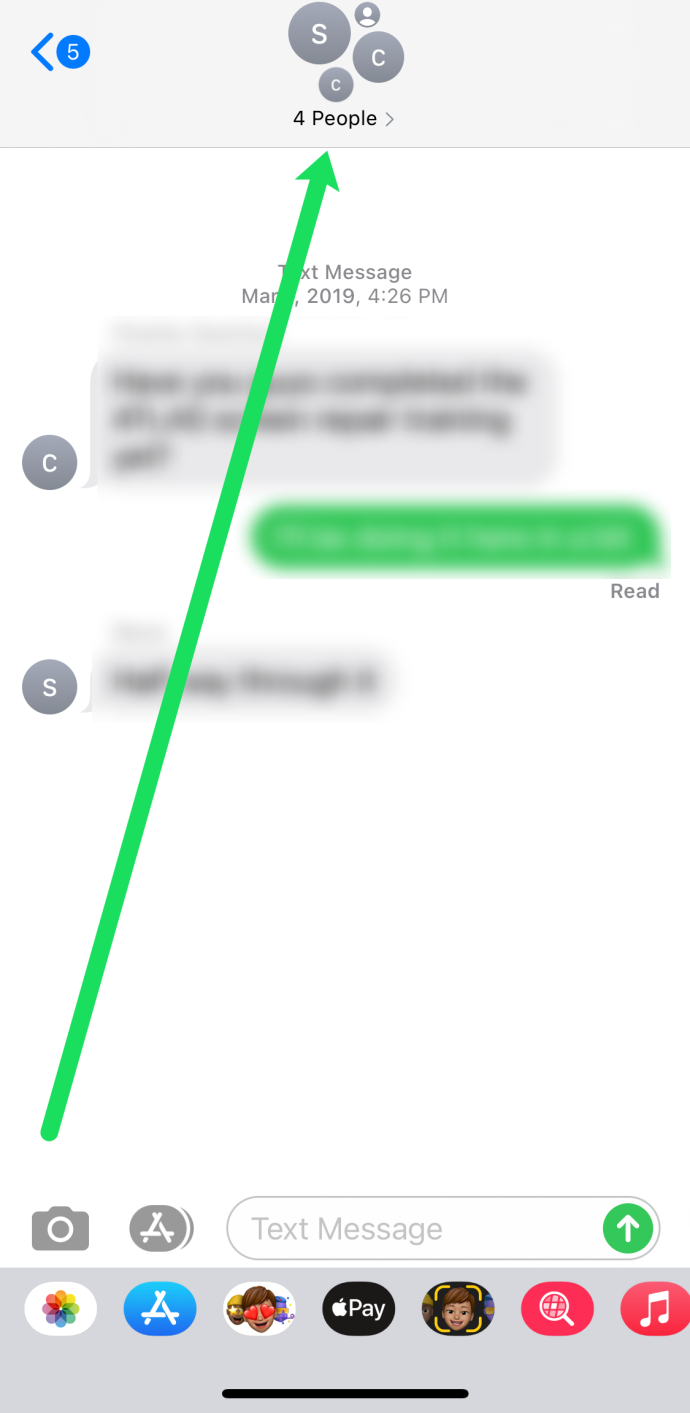
- Välj den blå 'jag' för Info-ikonen uppe till höger för att öppna listan över gruppmedlemmar.
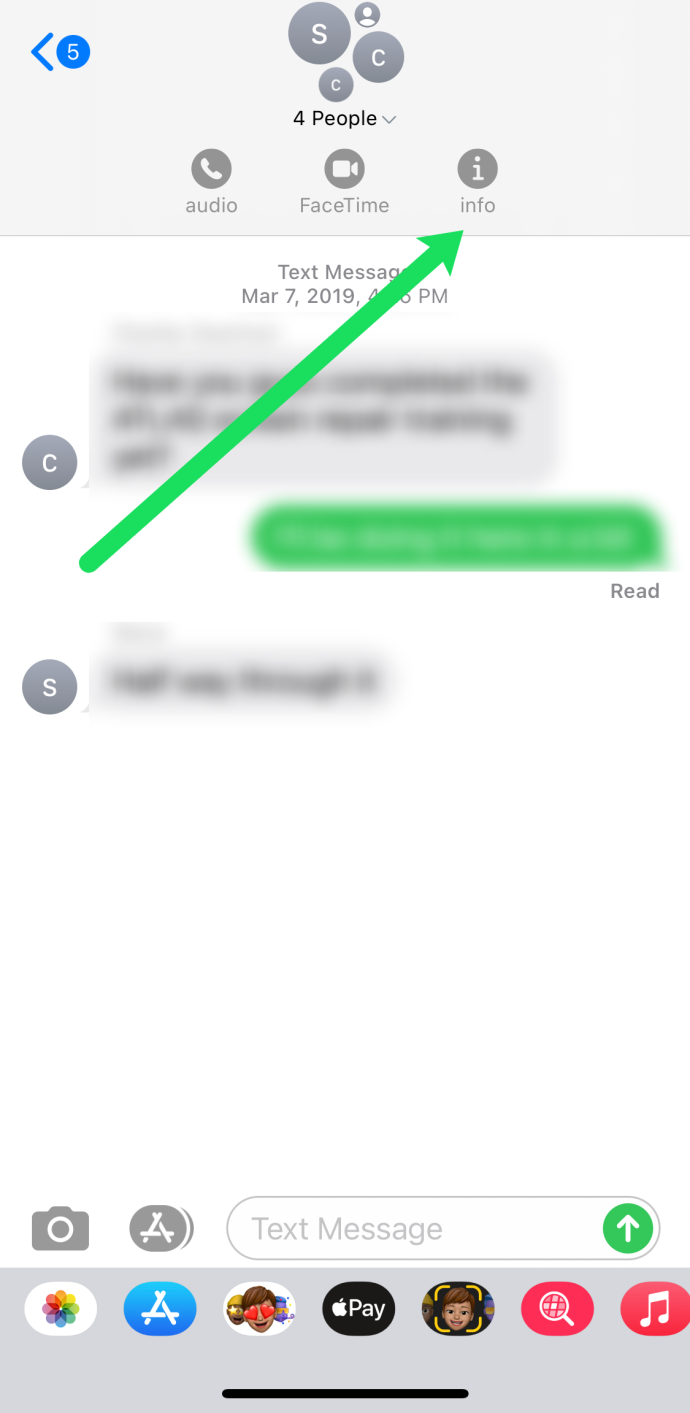
- Välj den person du vill blockera.
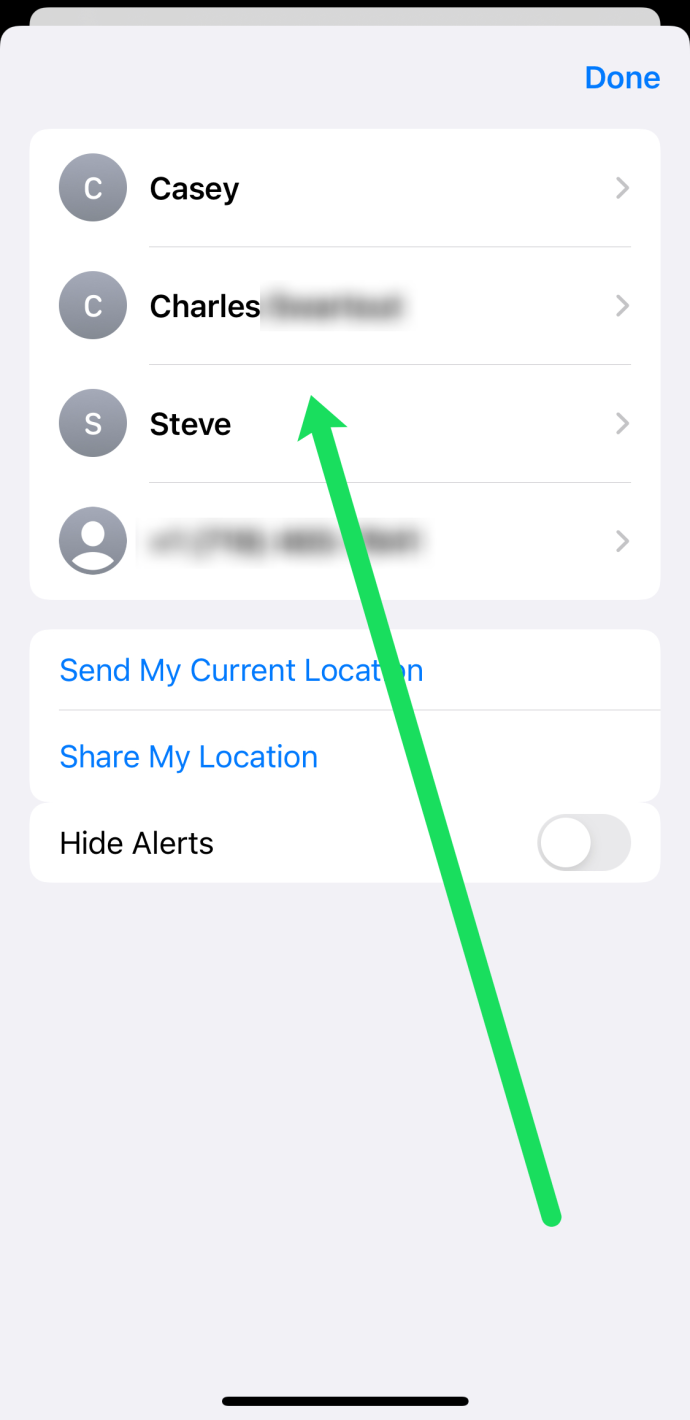
- Välj Blockera den här uppringaren .
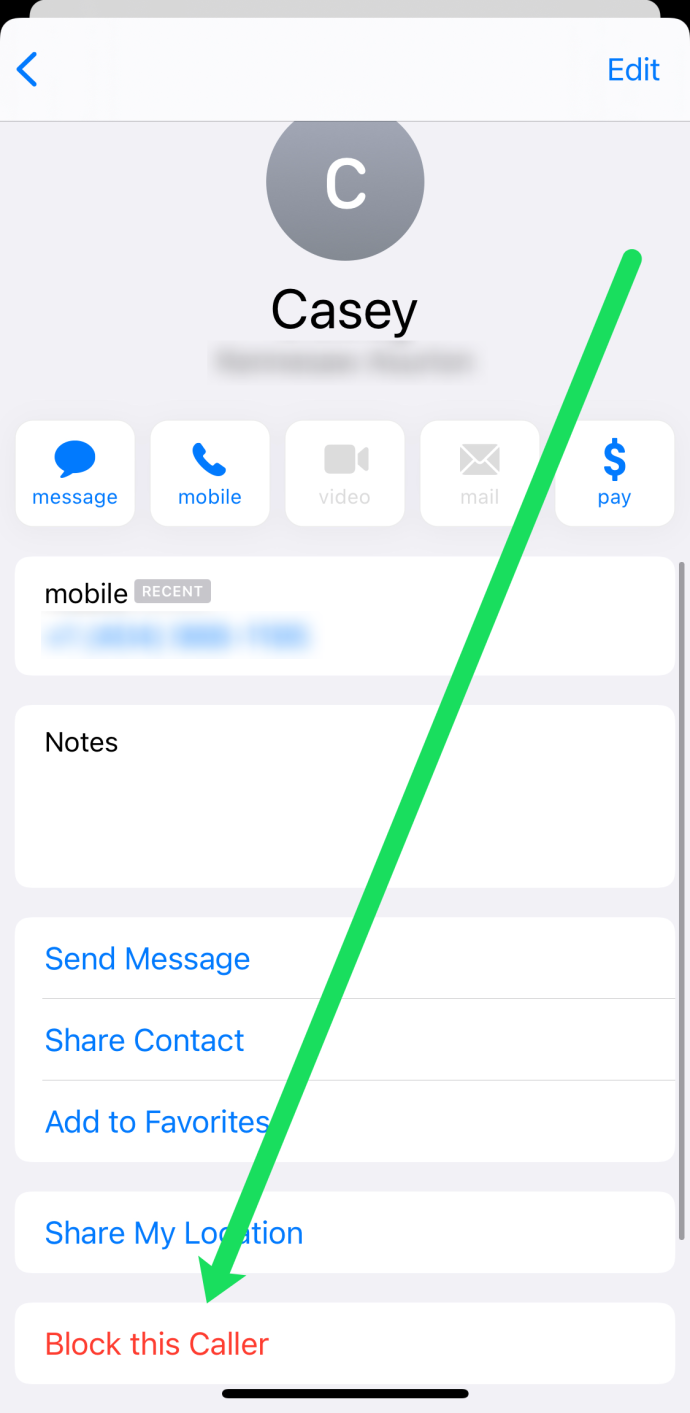
- Välj 'Blockera kontakt' att bekräfta
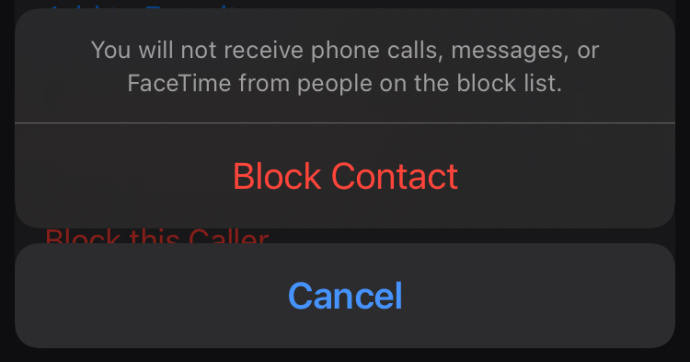
Det sista steget är viktigt eftersom iMessage inte alltid blockerar personen om du inte bekräftar i gruppfönstret. Om detta är alternativet du är skyldig att ta, har vi en full handledning här om hur man gör.
Vanliga frågor
Att skydda din frid i den digitala tidsåldern borde inte vara ett krångel. Här är lite mer information om hur du hanterar dina iMessage-grupper.
Kan jag ta bort hela gruppen?
Tyvärr inte. Du kan svepa för att ta bort konversationen, men alla andra förblir i gruppen. När någon skickar ett nytt meddelande till gruppen får du ett meddelande och konversationen kommer att dyka upp igen i din meddelandeapp.
Kan jag uppdatera kontaktinformationen för någon i gruppen?
Ja, med 'i' som nämns ovan bör du ha tillgång till att uppdatera användarnas telefonnummer. Om den inte uppdateras korrekt lägger du bara till den nya kontakten i gruppen.
Vad händer om jag blockerar en kontakt som är i ett gruppmeddelande med mig?
Om du blockerar någon i en grupp iMessage kommer de fortfarande att finnas i gruppen. Men lyckligtvis kan de inte se dina meddelanden, och du kan inte se deras. Om en person stör dig kan du blockera den kontakten utan att sparka ut dem ur iMessage-gruppen helt och hållet.
Tänk på att andra kontakter kommer att fortsätta att se meddelanden från både dig och personen du blockerade.
Starta en ny gruppchatt som utesluter Trollet
Om du inte är den som startade gruppchatten och andra svarar på trollet kan du behöva ta bort dig själv från gruppchatten och sedan starta en ny meddelandegrupp som utesluter trollet. Om du sedan skickar ett meddelande som låter gruppen veta varför du har startat den nya meddelandegruppen, kan folk stänga av eller ta bort sig själva från den ursprungliga gruppen och fortsätta den mer civila konversationen i den nya gruppen.
Har du några förslag för att undvika troll i textmeddelandegrupper, sociala medier och onlineforum? Kommentera i så fall nedan.








